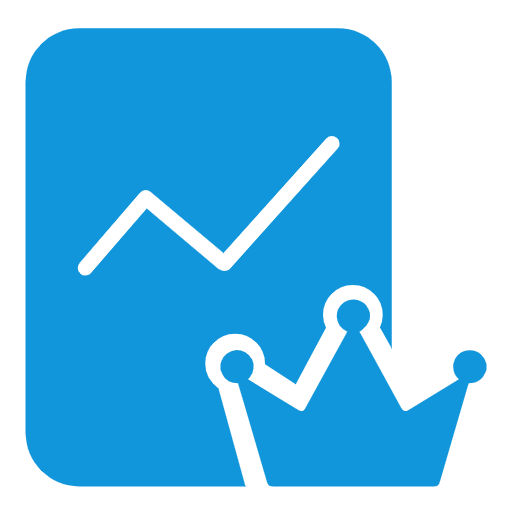后期处理
后期处理
后期处理:简单的说就是先渲染一张图存起来,在这张图上面"添油加醋",处理完后再渲染到屏幕上。 工作方式是你需要创建EffectComposer然后增加一些Pass对象。每一个Pass阶段都可以增加一些后置处理特效,添加小插图,模糊,添加光晕,添加噪点,调整色相,饱和度,对比度等等。最终把效果渲染到canvas。
# EffectComposer
效果组合器,管理后期处理过程,根据通道插入顺序,来执行通道内代码(主要为着色器代码)
// 引入
import { EffectComposer } from 'three/examples/jsm/postprocessing/EffectComposer.js'
const effectComposer = new EffectComposer(渲染器)
1
2
3
4
2
3
4
# addPass
给EffectComposer添加后期处理通道,可以添加多个,依次执行
effectComposer.addPass(通道)
1
# render
后期处理渲染出最终效果
effectComposer.render()
1
# RenderPass
RenderPass通道的作用是把场景和相机作为参数传入,获得场景的渲染结果,不对渲染结果做特定处理。
简单说就是RenderPass用来生成第一张原始图,用来传给后面通道使用,所以一般RenderPass会作为第一个通道
const renderPass = new RenderPass(scene, camera)
1
# renderToScreen
默认值是false,true将处理的结果保存到帧缓冲区,false直接显示在canvas画布上面。
# OutlinePass
该通道可以为物体(场景中被添加到通道中的物体)的边缘添加一个发光效果。官方示例 (opens new window)
参数:
- vec2,一个2维分量,表示效果范围
- scene,场景对象
- camera,相机对象
配置项:
- edgeStrength:边缘强度 ,默认3.0,最基础的属性,后面4个配置项都基于该项
- edgeGlow:边缘流, 默认0.0
- edgeThickness:边缘厚度,默认1.0
- pulsePeriod:闪烁频率 ,默认0 ,值越大频率越低
- usePatternTexture:选中对象使用图案纹理,默认false,不使用
- visibleEdgeColor:边缘可见部分发光颜色,默认#FFFFFF
- hiddenEdgeColor:边缘遮挡部分发光颜色,默认#190A05
- selectedObjects,一个对象数组,表示使用该效果的对象
import { OutlinePass } from "three/examples/jsm/postprocessing/OutlinePass.js";
// 创建一个纽结体
const geometry3 = new THREE.TorusKnotGeometry(1, 0.3, 100, 16);
const material3 = new THREE.MeshStandardMaterial({
emissive: 0x33ff33,
});
const torusKnot = new THREE.Mesh(geometry3, material3);
torusKnot.position.set(0, 0, 0);
scene.add(torusKnot);
const outLinePass = new OutlinePass(
new THREE.Vector2(window.innerWidth, window.innerHeight),
scene,
camera
);
outLinePass.edgeStrength = 3;
outLinePass.edgeGlow = 2;
outLinePass.edgeThickness = 3;
outLinePass.pulsePeriod = 2;
outLinePass.selectedObjects = [torusKnot];
composer.addPass(outLinePass);
1
2
3
4
5
6
7
8
9
10
11
12
13
14
15
16
17
18
19
20
21
22
2
3
4
5
6
7
8
9
10
11
12
13
14
15
16
17
18
19
20
21
22
# UnrealBloomPass
该通道可以做发光效果,官方示例 (opens new window)
# 官方示例 (opens new window)
# 参考
编辑 (opens new window)
上次更新: 2022/10/11